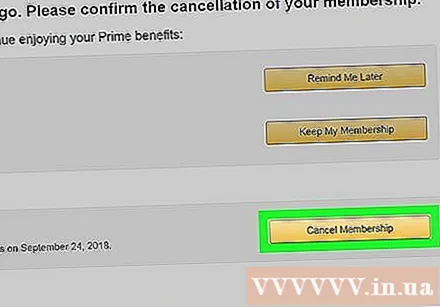लेखक:
Randy Alexander
निर्मितीची तारीख:
2 एप्रिल 2021
अद्यतन तारीख:
26 जून 2024

सामग्री
आपली Amazonमेझॉन प्राइम विनामूल्य चाचणी कशी रद्द करावी ते येथे आहे जेणेकरून आपल्यास आपल्या सेवेसाठी शुल्क आकारले जाणार नाही. 30-दिवसांची चाचणी समाप्त होण्यापूर्वी आपण आपली पंतप्रधान सदस्यता रद्द केल्यास आपल्यास पंतप्रधान सेवेसाठी शुल्क आकारले जाणार नाही. आपली चाचणी सदस्यता रद्द करणे निवडल्यानंतर, आपण अद्याप प्राइमचे फायदे वापरणे सुरू ठेवू शकता, ज्यात 2 दिवसांचे विनामूल्य शिपिंग आणि उर्वरित 30 दिवसांच्या चाचणी कालावधीसाठी प्राइम व्हिडिओ लायब्ररीमध्ये प्रवेश समाविष्ट आहे.
पायर्या
पद्धत 1 पैकी 1: मोबाइल अॅप वापरा
Android, iPhone किंवा iPad वर Amazonमेझॉन उघडा. पांढर्या पार्श्वभूमीवर निळ्या सुपरमार्केट ट्रॉली आयकॉनसह हा अॅप आहे. आपण हे केल्यानंतर, आपण साइन इन केले असल्यास Amazonमेझॉन मुख्यपृष्ठ दर्शविला जाईल.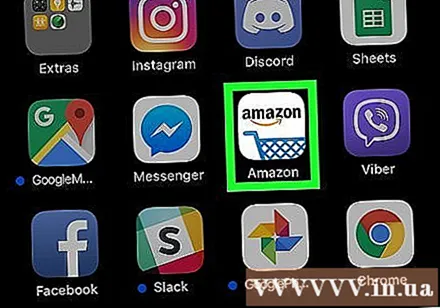
- आपण लॉग इन केलेले नसल्यास, साइन इन करण्यासाठी ऑनस्क्रीन सूचनांचे अनुसरण करा.
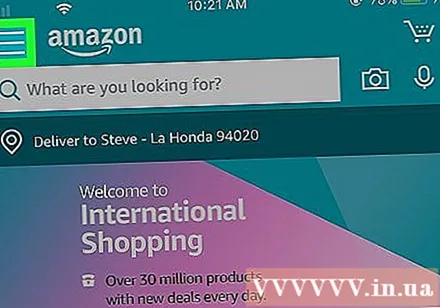
मेनूला स्पर्श करा ☰. स्क्रीनच्या वरील डाव्या कोपर्यात हे तीन-पंक्ती चिन्ह दिसते.
स्पर्श करा तुमचे खाते (तुमचे खाते). मेनूच्या मध्यभागी ही आपली निवड आहे.
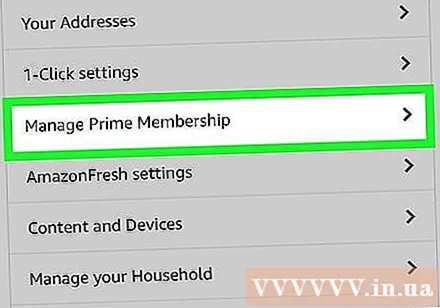
खाली स्क्रोल बार ड्रॅग करा आणि स्पर्श करा पंतप्रधान सदस्यता व्यवस्थापित करा (पंतप्रधान सदस्यता व्यवस्थापित करा). आपल्याला हा पर्याय मेनूच्या मध्यभागी असलेल्या "खाते सेटिंग्ज" विभागात आढळेल.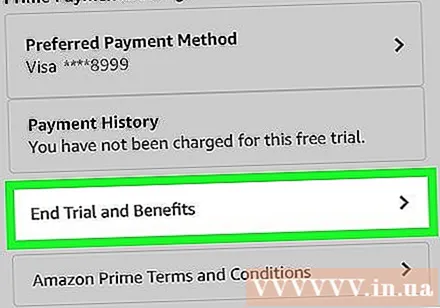
स्पर्श करा चाचणी आणि फायदे समाप्त (चाचणी समाप्त आणि addड-ऑन्स). आपल्याला आपली चाचणी सदस्यता सुरू ठेवण्याबद्दल विचारले जाईल.
स्पर्श करा रद्द करणे सुरू ठेवा (रद्द करणे सुरू ठेवा). हे याची पुष्टी करते की आपली चाचणी संपल्यानंतर आपण आपली चाचणी सदस्यता रद्द करू इच्छिता. चाचणी कालावधी संपेपर्यंत आपण अद्याप प्राइम विस्तार वापरू शकता.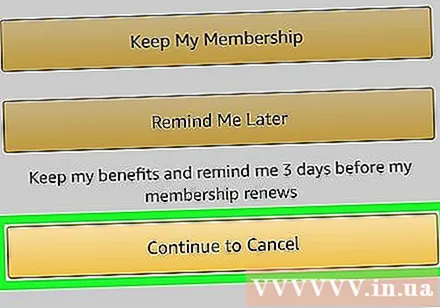
सेवा रद्द केल्याची पुष्टी करण्यासाठी स्क्रीनवरील सूचनांचे अनुसरण करा. Amazonमेझॉन आपल्याला आपल्या रद्दबातलची पुष्टी करण्यास सांगणार्या स्क्रीनची एक मालिका प्रदर्शित करेल. आपण आपली चाचणी सदस्यता रद्द केल्याची पुष्टी करणारा संदेश दिसेपर्यंत Amazonमेझॉनच्या सर्व सूचनांचे अनुसरण करा. जाहिरात
पद्धत 2 पैकी 2: कॅल्क्युलेटर वापरा
प्रवेश https://www.amazon.com वेब ब्राउझर वापरुन. आपण अॅमेझॉनमध्ये साइन इन केले असल्यास, आपल्याला स्क्रीनच्या वरील-उजव्या कोपर्यात "हॅलो, (आपले नाव)" (हॅलो, (आपले नाव)) दिसेल. आपण पाहू तर हॅलो, साइन इन करा (हॅलो, लॉगिन), आपल्या Amazonमेझॉन प्राइम खात्यात साइन इन करण्यासाठी तेथे क्लिक करा.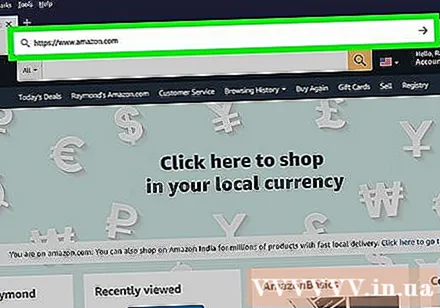
माउस पॉईंटर वर हलवा खाते आणि याद्या (खाते आणि याद्या) हा पर्याय पृष्ठाच्या गडद निळ्या वरील-उजव्या कोपर्यात उपलब्ध आहे. मेनू येथे दिसेल.
क्लिक करा तुमचे खाते (आपले खाते) मेनूवर. सर्वात उजवीकडे स्तंभातील मेनूच्या शीर्षस्थानी आणि "आपले खाते" शीर्षकाच्या अगदी खाली हा पर्याय आहे.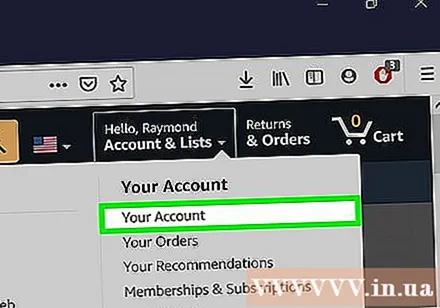
सेलवर क्लिक करा पंतप्रधान. पृष्ठाच्या शीर्षस्थानी सहा बॉक्स आहेत आणि प्राइम पहिल्या रांगेत तिसरा सेल आहे. त्याखालील निळ्या वक्र बाणासह "प्राइम" लोगो शोधा.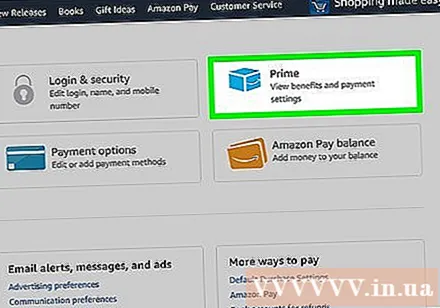
क्लिक करा अद्यतनित करा, रद्द करा आणि बरेच काही (अद्यतनित करा, रद्द करा आणि इतर पर्याय). हे पृष्ठाच्या वरील उजव्या बाजूस असलेल्या राखाडी "सदस्यता" बॉक्समधील दुवा आहे. मेनू येथे उघडेल.
बटणावर क्लिक करा सदस्यता समाप्त (सदस्यता समाप्त) किंवा चाचणी आणि फायदे समाप्त (चाचणी समाप्त आणि addड-ऑन्स). मेनूच्या तळाशी यापैकी एक बटण दर्शविले गेले आहे. क्लिक केल्यानंतर आपल्याला पुष्टीकरण पृष्ठावर नेले जाईल.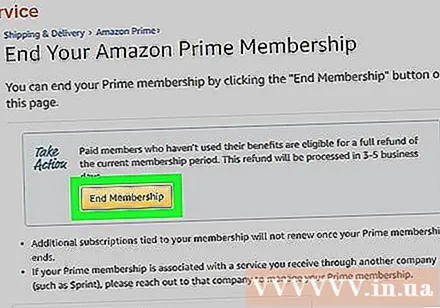
बटणावर क्लिक करा रद्द करणे सुरू ठेवा (रद्द करणे सुरू ठेवा) पिवळा. हे पृष्ठाच्या मध्यभागी जवळील तीन पिवळ्या बटणापैकी दुसरा आहे.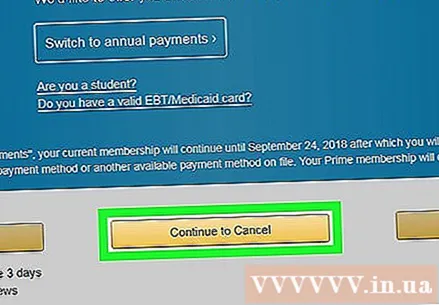
क्लिक करा सदस्यता रद्द करा (सदस्यता रद्द करणे) हे अॅमेझॉनला चाचणी कालावधीच्या शेवटी शुल्क आकारणे थांबवण्यास सांगते. आपली चाचणी रद्द केल्यानंतर आपण चाचणी संपेपर्यंत पंतप्रधानांचे विस्तार वापरणे सुरू ठेवू शकता. जाहिरात